Các bước cài đặt thanh menu cho Offical Account tạo chatbot Zalo OA
Bước 1: truy nhập trang Official Account bằng tài khoản Zalo theo đường dẫn http://oa.zalo.me
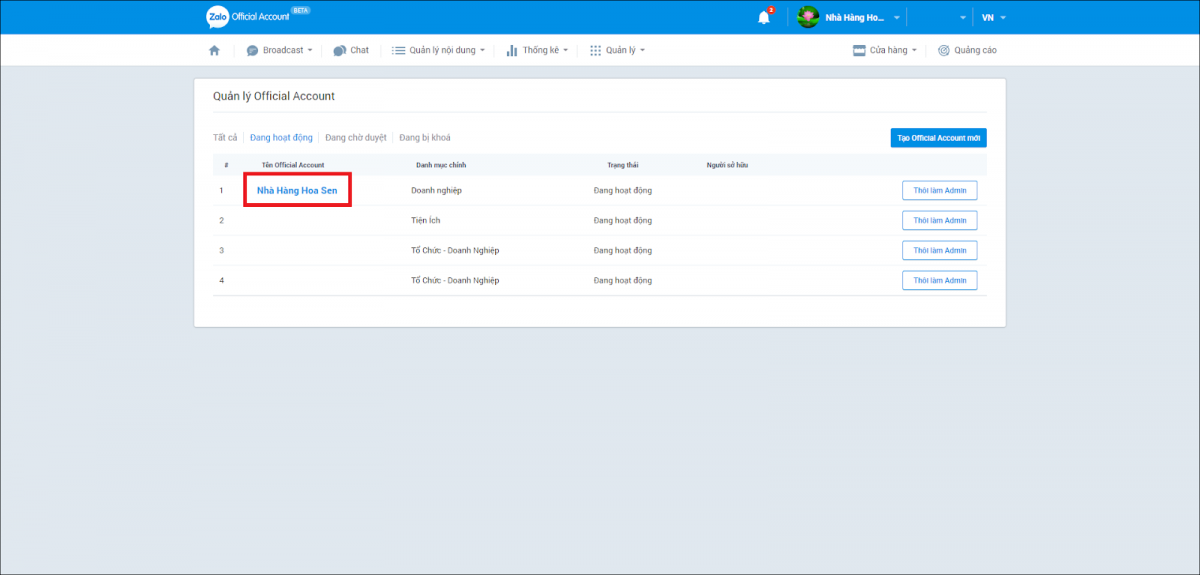
Bước 2: Chọn mục quản trị >Thông tin tài khoản >Thiết lập thực đơn
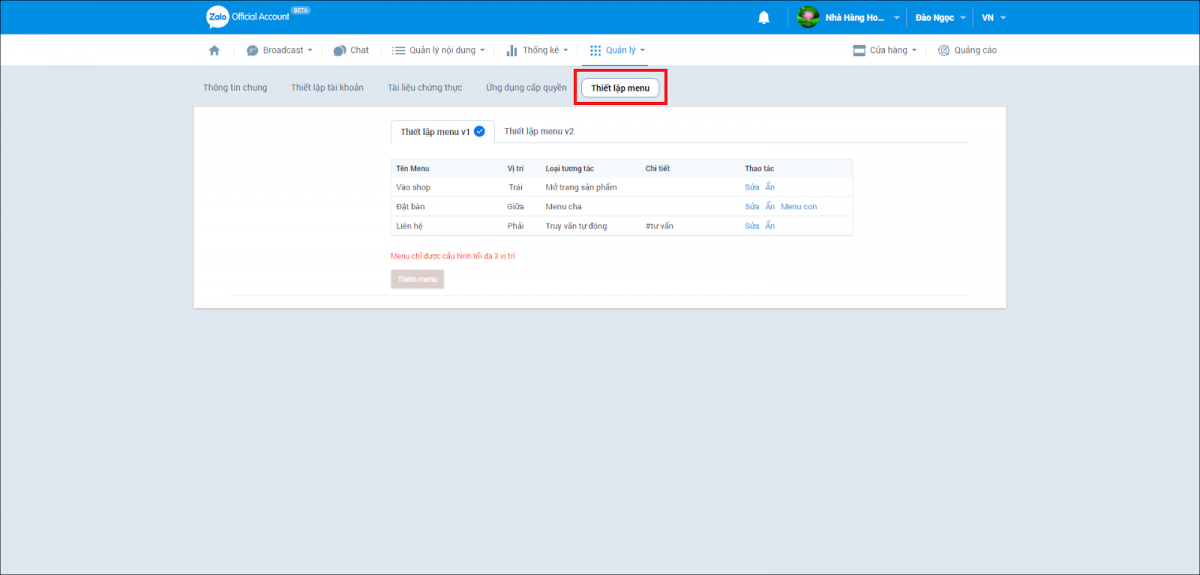
Bước 3: lựa chọn dạng menu (Chỉ được chọn 1 trong 2 menu khi thiết lập)
- Menu V1: Áp dụng hiển thị cho phiên bản Zalo trước phiên bản 20.05.01 r3 (Android) và từ phiên bản Zalo 20.08.01 (iOS)
- Menu V2: Áp dụng hiển thị cho phiên bản Zalo 20.05.01 r3 trên Android và từ phiên bản Zalo 20.08.01 trên iOS
Bước 4: điền thông tin menu
- Đối với menu 1
- Tên menu (Tối đa 20 ký tự)
- Thanh thực đơn có 3 vị trí: Trái – Giữa – Phải. (Admin có khả năng thiết lập tối đa 3 menu và ít ra 1 menu)
- Chọn loại thực đơn.
Định dạng loại nội dung hỗ trợ tương tác công ty muốn sử dụng. Có thể chọn 1 trong các dạng sau:
+ Mở Website: lựa chọn này cho phép OA chèn đường link dẫn đến Trang Web công ty.
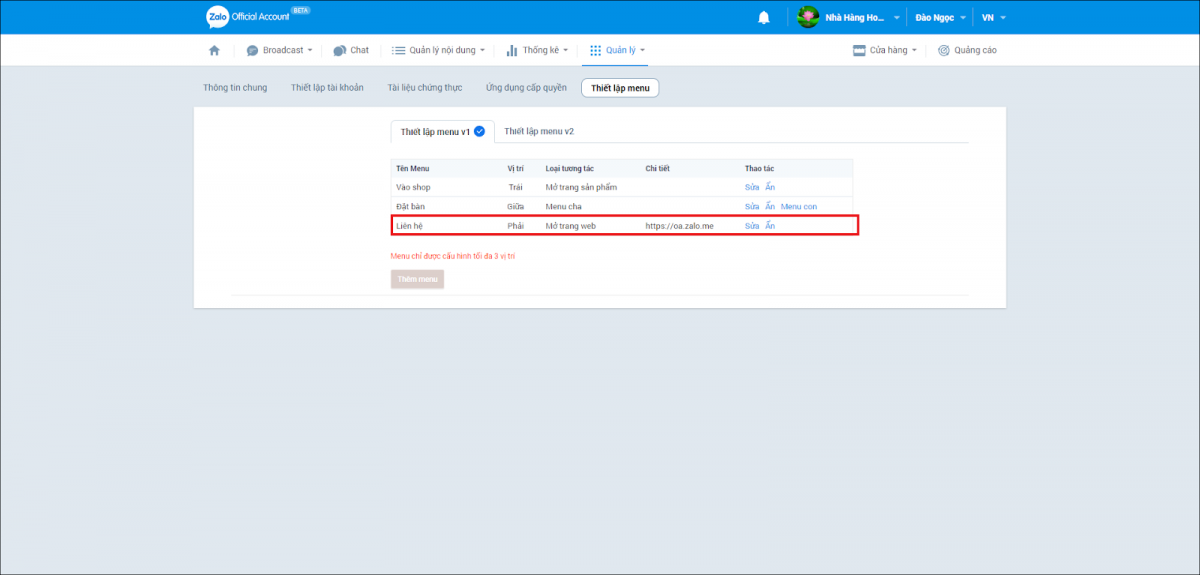
+ Gọi điện: Tại đây OA có khả năng thiết lập số Hotline của doanh nghiệp/cửa hàng để quý khách hàng có thể chủ động liên hệ
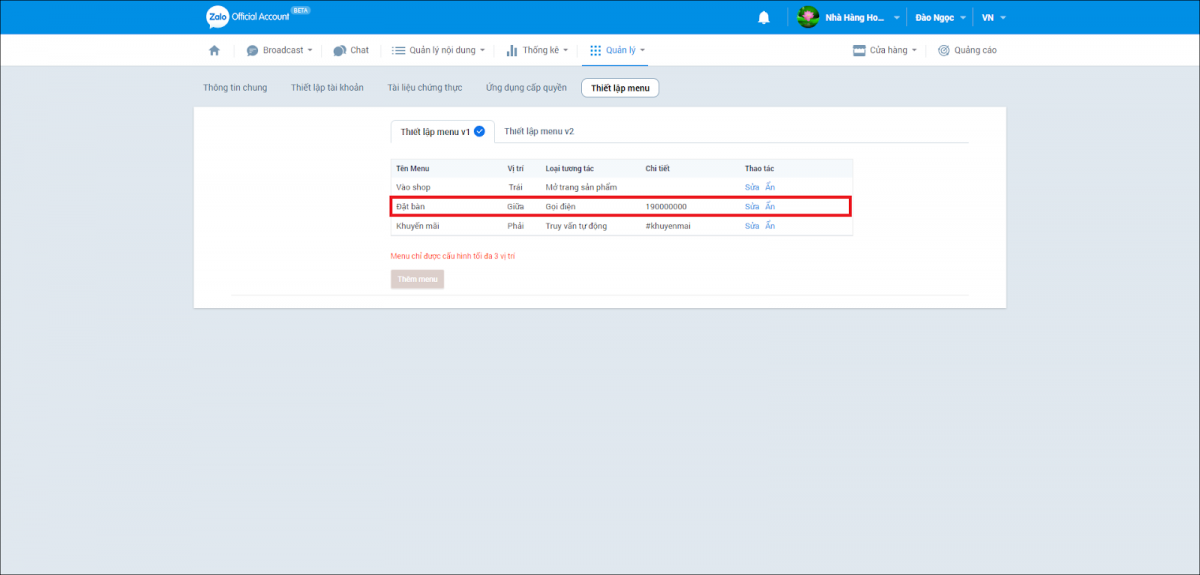
+ Mở trang cửa hàng: lựa chọn này giúp người dùng có thể rất nhanh chuyển hướng sang bố cục và giao diện cửa hàng của doanh nghiệp trên Zalo cửa hàng (Zalo Marketplace)
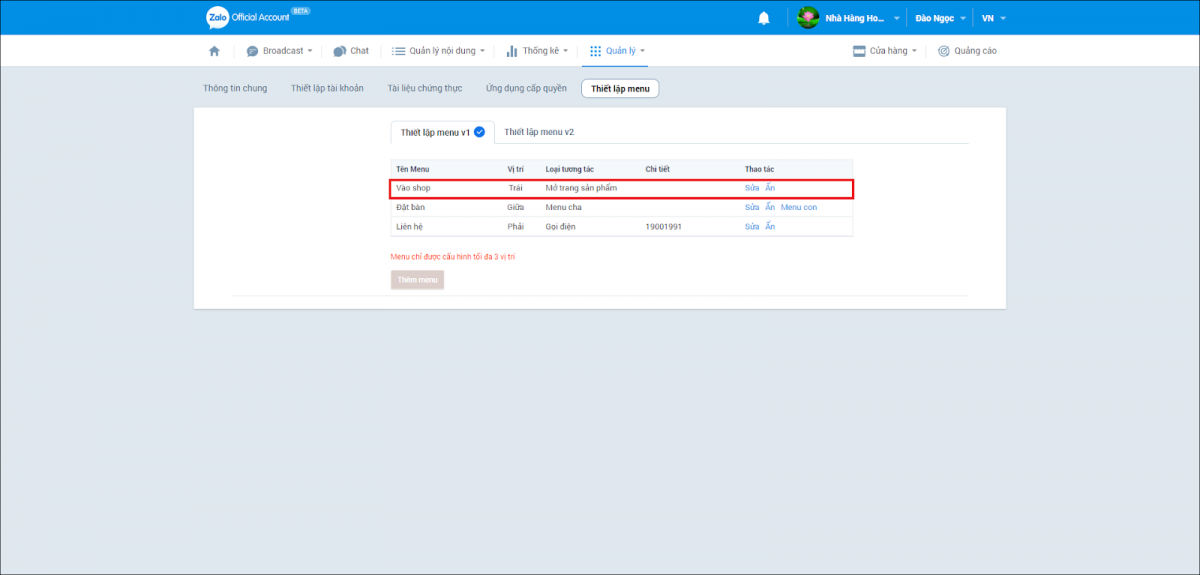
+ Truy vấn tự động: khả năng này nhằm mục đích khớp tác động qua lại tự động giữa OA và khách hàng. Khi quý khách hàng bấm vào cú pháp đề nghị này thì nội dung giải đáp tương ứng sẽ hiện ra.
Admin nhập cú pháp cần truy vấn theo cấu trúc như sau #noidung,
Ví dụ: #khuyenmai, #giamgia, #muahang
Để tạo thông tin giải đáp truy vấn, Admin phải tạo trong phần thiết lập tài khoản
Các bước để tạo thông tin trả lời cho chatbot Zalo OA
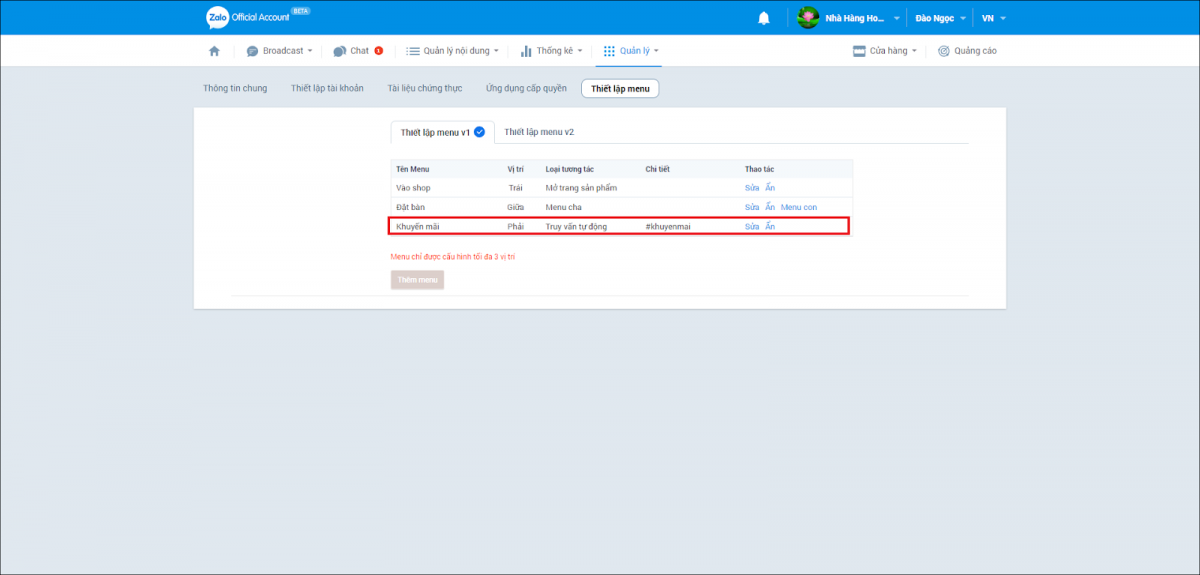
- Đăng nhập vào http://oa.zalo.me, chọn quản trị > thông tin tài khoản > cài đặt tài khoản
- Để tạo thông tin truy vấn bạn chọn “Thêm truy vấn” , nhập cú pháp truy vấn và thông tin hiển thị. (Có 3 loại nội dung có thể chọn để trả lời: Tin nhắn văn bản, Hình ảnh, Liên kết)
- Tạo Truy vấn
Đối với menu cha
Là một chọn lựa nằm trong bảng menu cho phép cài đặt thêm các thực đơn con bên trong (cách thiết lập thực đơn con như cách thiết lập menu lớn)
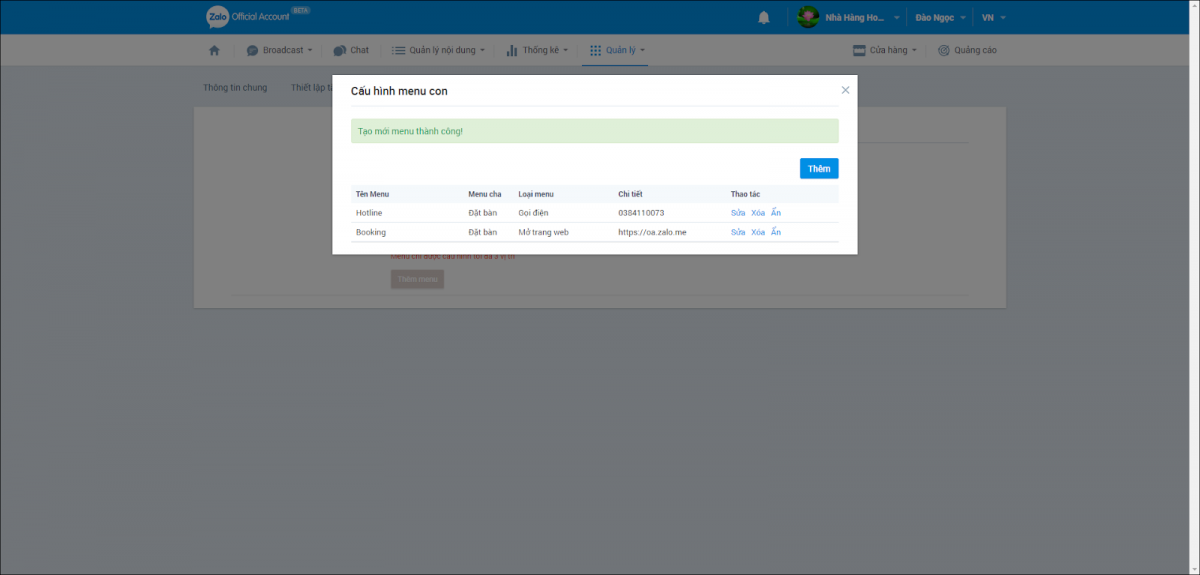
Đối với menu 2
Gồm Menu nhanh và menu chính:
– Menu nhanh là menu mới của Zalo Official Account, cho phép thanh menu hiển thị dưới dạng thanh menu trượt giúp khách hàng đơn giản tìm thấy nội dung hơn so với định dạng thanh thực đơn cố định. hơn nữa, menu nhanh giúp người có nhiệm vụ quản lý gia tăng số lượng vị trí thực đơn có khả năng thiết lập.
– Càii đặt menu nhanh: Cho phép tạo tối đa 6 vị trí, có khả năng thiết lập hiển thị cùng lúc với menu chính, cách thiết lập menu nhanh như thực đơn V1
– Thiết lập menu chính: Cách làm như thiết lập menu V1.
Video hướng dẫn chi tiết: hưỡng dẫn TẠO CHATBOT ZALO OA
Tổng kết
Trên đây chính là toàn bộ hướng dẫn của ATPCare về tối ưu hoá thanh menu cho Offical Account tạo chatbot Zalo OA. Mình hy vọng bài viết có thể cung cấp nhiều thông tin hữu ích đến bạn. Nếu như thích bài viết, bạn có thể like, share hoặc tương tác để ủng hộ ATPCare nhé! Cám ơn bạn đã theo dõi bài bài viết.
Xem thêm:
- Các chính sách mới Zalo OA dành cho công ty
- Cách hỗ trợ khách hàng trên Zalo OA đạt kết quả tốt
- 5 cách tăng tương tác Zalo OA hiệu quả
Nguồn tổng hợp
– Phạm Linh- ATPCare




























